PrinterShare mac版也叫趣打印,是一款改变了传统电脑连接的打印方式,可以通过无线连接方式,连接到打印机上,把存储在电脑里你的照片、联系人或者网页打印出来,从中为了增加排版内容的需要,该软件还支持缩略图预览和一些简单的排版,它还可以让你了解更多的信息。Printershare不要小看它精致小巧,其功能是非常多样且强大的,它采用WiFi蓝牙快传技术,能为用户提供多种打印方式,如:近端列印用户选择WiFi环境下或蓝牙覆盖连接打印表机、远端列印可经由互联网,无论用户使用Mac还是PC、手机,在世上所有角落均可远程连接打印机和云端列印支持Google浏览器EDGE/GPRS等方式连接打印,便捷化的操作,不仅提升了使用者的工作效率,同时也满足了现代化的生产模式,对此若有需要的用户,欢迎到本站免费下载体验。
如何从Mac OS打印到另一台计算机
1、要使用PrinterShare从Mac操作系统打印,首先需要配置一个默认打印机。当您刚刚安装PrinterShare时,没有远程打印机可以打印,因此没有默认打印机。
2、要添加远程打印机,请单击“查找打印机”,输入搜索字符串并按enter。您将收到PrinterShare网络中可用的共享打印机列表。选择需要的打印机,点击“添加”。打印机将出现在“远程打印机”列表中。
3、选择打印机,点击“配置”。
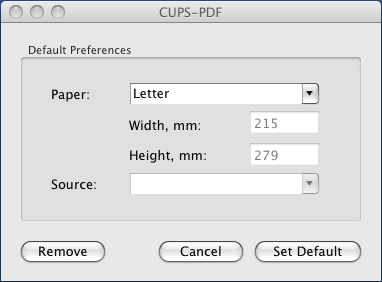
4、在这里,您可以设置打印机的默认纸张和托盘。注意,通常Mac OS会使用默认的系统设置,而不是你在这里选择的;只有当系统设置在某种程度上不相关时,此设置才会生效。单击“设置默认值”。已配置默认打印机。
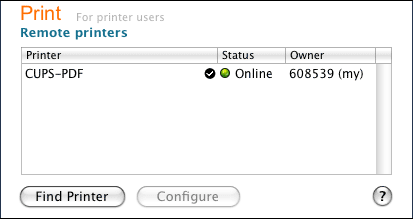
5、在此步骤之后,您不需要运行客户端应用程序。打印由另一个组件处理。但是,在运行时,客户机应用程序可以为您提供一些关于打印结果的可选反馈。
6、现在你可以打开任何应用程序,比如TextEdit,然后选择“打印”。您将有一台名为“PrinterShare”的打印机可用。该打印机具有与您刚刚使用的远程打印机相同的默认参数。例如,您可以从相同的可用纸张格式列表中进行选择。
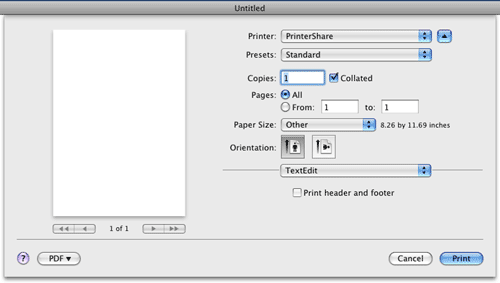
7、当你点击“打印”时,文件通过互联网发送到接收机器,并由另一个PrinterShare客户端在那里处理。您可能会收到已发送的确认信息,或者收到错误消息。
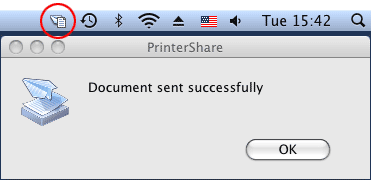
8、发送结果由PrinterShare客户端应用程序显示(注意状态栏中显示的客户端图标)。因此,如果客户端目前没有运行,则不会显示结果。没有客户端在系统中运行,你仍然可以打印,但是打印过程中没有确认。
功能特色
* 近端无需透过个人电脑即可直接透过Wi-Fi或蓝牙打印机
* 无线远程列印,接收端(Mac或PC)需购买页数或包月服务后,可列印到PC或Mac的共用打印机
近端打印:
如果你有一个Wi-Fi或蓝牙打印机,就可以直接打印。从主功能表中简单的选择一个你想打印的打印机。如果您的打印机不支援,Windows用户可以从printershare.com安装我们的免费软体并共用您的打印机件。 Mac用户可以使用内建的Mac OS X印表机共用服务共用他们的打印机。近端打印需要购买PrinterShare授权金钥(本帖已提供授权金钥),您可以从Market或printershare.com使用PayPal付款来购买。我们强烈建议购买前列印测试页。
远程打印:
(首次注册帐号提供20页免费打印,超出需购买列印张数或购买包月制)
可以透过网际网路列印资料到世界任何地方,包括您自己的打印机。在接收端,需要从printershare.com安装我们的免费软体(Mac或PC)来共用印表机。你会从手机发现共用的打印机,然后列印。远端列印需要使用PrinterShare的用户帐户。我们建议如果同时在你的控制之下,在电脑及手机上使用同一帐户登入。在接收端将需要透过购买页数或订阅支付服务。前20页都是免费的。为了手机列印有更好的性能,通常我们推荐使用Wi-Fi、3G或更佳的连接。然而,EDGE / GPRS或任何其他连接也可以运作良好。
云端列印:
PrinterShare 支援Google 云端列印,无须另行收费。要执行云端列印,您的电脑上需要安装最新版本的Google Chrome 浏览器。如欲取得更多设定指示,请参阅google.com/support/cloudprint从装置上列印时,我们一般建议使用Wi-Fi 或3/4G,以获得更佳效能。但是,EDGE/GPRS 或任何其他连接方式也能使用。
- 打印机共享软件
-
 更多 (9个) >>电脑打印机共享软件 相信在工作日常中经常会有使用打印机的需求,可是当公司的打印机不带网络共享打印功能时应该怎么能让大家一起使用呢?那么这时就可以配合打印机共享软件来进行啦,通过局域网进行打印机连接共享,但是由于市面上关于该类型的软件有些多,因此小编就给大家推荐一些好用的打印机共享软件,比如飞鸽网络打印机、森雀打印、福昕智慧打印等等,这些软件支持xp、win7、win8、win10各系统的使用,对此有需求的朋友们可以来挑选下载体验。
更多 (9个) >>电脑打印机共享软件 相信在工作日常中经常会有使用打印机的需求,可是当公司的打印机不带网络共享打印功能时应该怎么能让大家一起使用呢?那么这时就可以配合打印机共享软件来进行啦,通过局域网进行打印机连接共享,但是由于市面上关于该类型的软件有些多,因此小编就给大家推荐一些好用的打印机共享软件,比如飞鸽网络打印机、森雀打印、福昕智慧打印等等,这些软件支持xp、win7、win8、win10各系统的使用,对此有需求的朋友们可以来挑选下载体验。
发表评论
2人参与,2条评论- 第2楼甘肃省电信网友发表于: 2021-06-20 19:17:14
- 很好用0盖楼(回复)
- 第1楼黑龙江省移动数据上网公共出口网友发表于: 2020-03-14 17:06:20
- 谢谢,解决了我的大问题0盖楼(回复)
软件排行榜
热门推荐
 qq浏览器mac版 v13.6.0.207152.21M / 简体中文
qq浏览器mac版 v13.6.0.207152.21M / 简体中文 daisydisk mac版 v4.317.81M / 简体中文
daisydisk mac版 v4.317.81M / 简体中文 Tidy Up for mac(系统清理软件) v6.0.611.67M / 简体中文
Tidy Up for mac(系统清理软件) v6.0.611.67M / 简体中文 英伟达CUDA驱动Mac版 v418.16317.12M / 简体中文
英伟达CUDA驱动Mac版 v418.16317.12M / 简体中文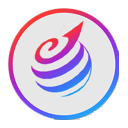 BetterAndBetter for mac(多功能手势工具) v2.6.67.67M / 简体中文
BetterAndBetter for mac(多功能手势工具) v2.6.67.67M / 简体中文 迅雷MAC版 v5.60.1.66411官方版117.63M / 简体中文
迅雷MAC版 v5.60.1.66411官方版117.63M / 简体中文 虚拟机oracle vm virtualbox mac版 v7.1.6 Build 167084官方版149.15M / 简体中文
虚拟机oracle vm virtualbox mac版 v7.1.6 Build 167084官方版149.15M / 简体中文 winzip压缩软件mac版 v12.0.7282官方版34.35M / 简体中文
winzip压缩软件mac版 v12.0.7282官方版34.35M / 简体中文 蓝奏云mac版 v3.5.381.13M / 简体中文
蓝奏云mac版 v3.5.381.13M / 简体中文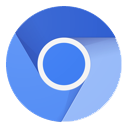 chromium浏览器 for mac版 v134.0.6949.0146.03M / 简体中文
chromium浏览器 for mac版 v134.0.6949.0146.03M / 简体中文













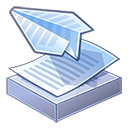

 qq浏览器mac版 v13.6.0.207
qq浏览器mac版 v13.6.0.207 daisydisk mac版 v4.31
daisydisk mac版 v4.31 Tidy Up for mac(系统清理软件) v6.0.6
Tidy Up for mac(系统清理软件) v6.0.6 英伟达CUDA驱动Mac版 v418.163
英伟达CUDA驱动Mac版 v418.163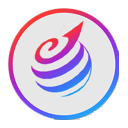 BetterAndBetter for mac(多功能手势工具) v2.6.6
BetterAndBetter for mac(多功能手势工具) v2.6.6 迅雷MAC版 v5.60.1.66411官方版
迅雷MAC版 v5.60.1.66411官方版 虚拟机oracle vm virtualbox mac版 v7.1.6 Build 167084官方版
虚拟机oracle vm virtualbox mac版 v7.1.6 Build 167084官方版 winzip压缩软件mac版 v12.0.7282官方版
winzip压缩软件mac版 v12.0.7282官方版 蓝奏云mac版 v3.5.3
蓝奏云mac版 v3.5.3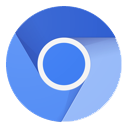 chromium浏览器 for mac版 v134.0.6949.0
chromium浏览器 for mac版 v134.0.6949.0 赣公网安备36010602000168号,版权投诉请发邮件到ddooocom#126.com(请将#换成@),我们会尽快处理
赣公网安备36010602000168号,版权投诉请发邮件到ddooocom#126.com(请将#换成@),我们会尽快处理